- Συγγραφέας Abigail Brown [email protected].
- Public 2023-12-17 06:44.
- Τελευταία τροποποίηση 2025-01-24 12:06.
Τι πρέπει να γνωρίζετε
- Άνοιγμα: Επιλέξτε από την Αρχική οθόνη. Ανοίξτε το Κέντρο ελέγχου > επιλέξτε Αριθμομηχανή. Πείτε " Hey Siri, open Calculator."
- Χρησιμοποιήστε επιστημονική αριθμομηχανή: Ανοίξτε την εφαρμογή Αριθμομηχανή > κλίση του τηλεφώνου σε οριζόντιο προσανατολισμό.
Αυτό το άρθρο εξηγεί πού μπορείτε να βρείτε την αριθμομηχανή iPhone, πώς να τη χρησιμοποιήσετε και μερικές διασκεδαστικές συμβουλές και κόλπα για να χρησιμοποιήσετε τις δυνατότητές της.
Πού είναι η εφαρμογή Υπολογιστής iPhone;
Μπορείτε να βρείτε την αριθμομηχανή σε τρία σημεία:
- Αρχική οθόνη: Αρχικά, θα έρθει ως προφορτωμένη εφαρμογή στο iPhone σας και θα βρίσκεται στην αρχική σας οθόνη. Ίσως χρειαστεί να περάσετε μια ή δύο σελίδες για να τη βρείτε.
- Κέντρο ελέγχου: Ανοίξτε το Κέντρο ελέγχου και υπάρχει ένα αποκλειστικό εικονίδιο για να ανοίξετε την αριθμομηχανή, δίπλα στο εικονίδιο της κάμερας. Ένα πλεονέκτημα αυτής της μεθόδου είναι ότι μπορείτε να χρησιμοποιήσετε την αριθμομηχανή ή να δώσετε το τηλέφωνό σας σε κάποιον άλλο να τη χρησιμοποιήσει, χωρίς να ξεκλειδώσετε το iPhone σας.
- Siri: Εάν τα χέρια σας είναι γεμάτα αυτήν τη στιγμή, απλώς πείτε "Hey, Siri, ανοίξτε την εφαρμογή Αριθμομηχανή". Μπορείτε επίσης να το αναζητήσετε.
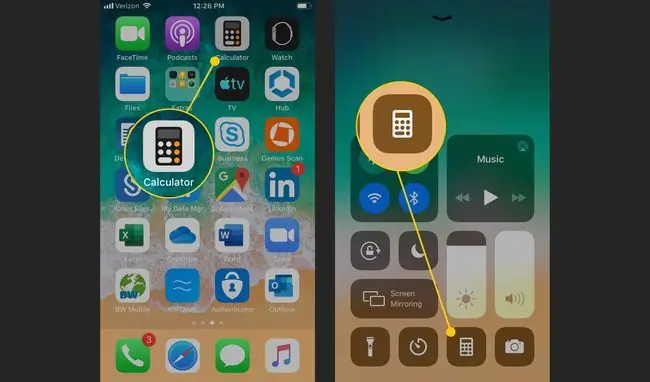
Το Το Siri μπορεί επίσης να κάνει τους περισσότερους βασικούς υπολογισμούς, όπως ποσοστά. Αξίζει να το δοκιμάσετε αν χρειάζεστε μια γρήγορη απάντηση σε μια μαθηματική ερώτηση.
Πού είναι ο επιστημονικός υπολογιστής iPhone;
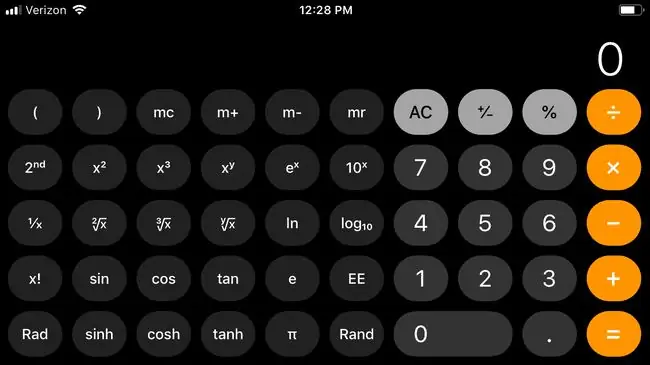
Θέλετε να βρείτε μερικά ακτίνια; Απλώς ανοίξτε την εφαρμογή Αριθμομηχανή, γυρίστε το iPhone σας σε οριζόντιο προσανατολισμό και θα εμφανιστεί μια επιστημονική αριθμομηχανή.
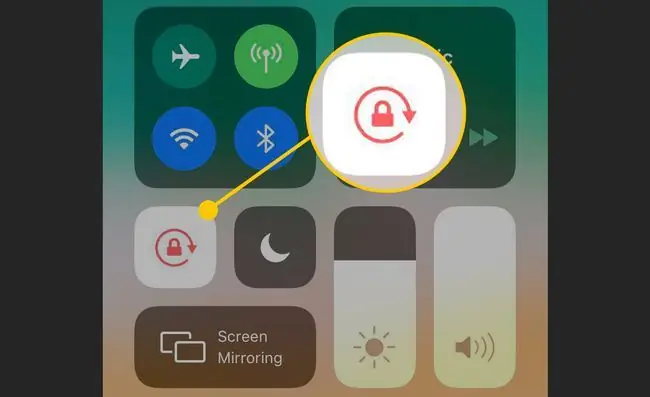
Εάν περιστρέψετε την οθόνη σας και δεν εμφανιστεί η αριθμομηχανή, το iPhone σας είναι κλειδωμένο στη λειτουργία Πορτραίτου. Σύρετε προς τα πάνω από το κάτω μέρος και πατήστε το κόκκινο κουμπί κλειδώματος για να ενεργοποιήσετε την περιστροφή της οθόνης.
Κατώτατη γραμμή
Με το iPhone, παίρνετε αυτό που παίρνετε. Δεν υπάρχουν ρυθμίσεις για να παίξετε, ούτε καν να αλλάξετε τα χρώματα των κουμπιών. Μπορείτε να κάνετε λήψη εφαρμογών τρίτων που θα αλλάξουν την αισθητική εμφάνιση της αριθμομηχανής iPhone, αλλά για οτιδήποτε πιο προηγμένο ή για λειτουργίες όπως η δημιουργία γραφημάτων, θα πρέπει να αναζητήσετε μια εντελώς νέα εφαρμογή αριθμομηχανής.
Συμβουλές και κόλπα για την εφαρμογή αριθμομηχανής
Όσο εύχρηστη κι αν είναι η εφαρμογή αριθμομηχανής, υπάρχουν μερικές λειτουργίες για τις οποίες δεν σας είπαν ποτέ, όπως:
- Διαγραφή ψηφίων: Εάν πρέπει να διαγράψετε κάτι που εισαγάγατε, σύρετε προς τα αριστερά ή προς τα δεξιά στην κορυφή και η αριθμομηχανή θα διαγράψει το προσβλητικό ψηφίο. Σημειώστε ότι αυτή η χειρονομία διαγράφει μόνο, δεν επαναφέρει. αν σύρετε προς τα αριστερά για να επαναφέρετε κάτι, απλώς θα διαγράψετε ένα άλλο ψηφίο.
- Αποθήκευση αποτελεσμάτων: Εάν πρέπει να κάνετε εναλλαγή μεταξύ της τυπικής αριθμομηχανής και της επιστημονικής, δεν θα χρειάζεται να ανησυχείτε μήπως χάσετε το αποτέλεσμά σας. η εφαρμογή Αριθμομηχανή κρατά τους αριθμούς σας στην κορυφή καθώς περιστρέφεστε μεταξύ των λειτουργιών (ή εάν πέφτετε το τηλέφωνό σας). Ωστόσο, η τυπική λειτουργία θα εμφανίζει λιγότερα ψηφία, επομένως, εάν χρειάζεστε ακρίβεια, θα πρέπει να εμμείνετε στην επιστημονική.
- Αντιγραφή και επικόλληση: Μπορείτε να αντιγράψετε και να επικολλήσετε τα αποτελέσματά σας. Πατήστε παρατεταμένα τον αριθμό και θα εμφανιστεί το αποτέλεσμα στο πρόχειρο του iPhone σας.
- Αριθμομηχανή και κατοπτρισμός οθόνης: Εάν χρειάζεται να κάνετε γρήγορα μαθηματικά σε μια ομαδική συνάντηση, χρησιμοποιήστε τα εργαλεία κατοπτρισμού οθόνης του iPhone για να τοποθετήσετε την αριθμομηχανή στην οθόνη και εκτελέστε το μαθηματικά σε πραγματικό χρόνο.






